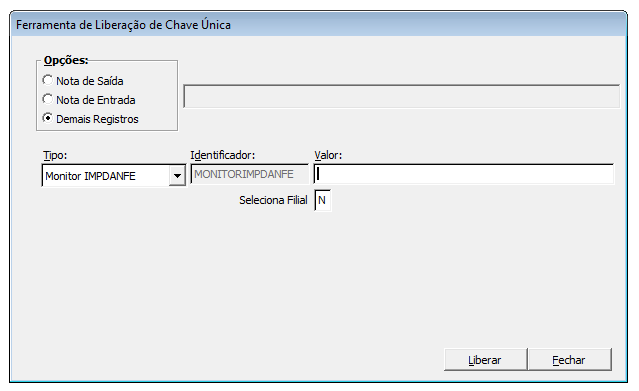Liberação de Chave Única (Monitor IMPDANFE): mudanças entre as edições
Ir para navegação
Ir para pesquisar
Sem resumo de edição |
Sem resumo de edição |
||
| Linha 1: | Linha 1: | ||
<span style="color:#43A4D1"><span style="font-family:poppins,sans-serif">'''Este artigo irá mostrar como proceder quando a o usuario tenta abrir o progrma Monitor De Impressão de Danfe (Monitor IMPDANFE) e acusa a mensagem | <span style="color:#43A4D1"><span style="font-family:poppins,sans-serif">'''Este artigo irá mostrar como proceder quando a o usuario tenta abrir o progrma Monitor De Impressão de Danfe (Monitor IMPDANFE) e acusa a mensagem de que já está em uso'''</span></span> | ||
<span style="color:# | ===<span style="color:##000000"><span style="font-family:poppins,sans-serif"><b>Tutorial</b></span></span>=== | ||
Edição atual tal como às 17h54min de 2 de dezembro de 2024
Este artigo irá mostrar como proceder quando a o usuario tenta abrir o progrma Monitor De Impressão de Danfe (Monitor IMPDANFE) e acusa a mensagem de que já está em uso
Tutorial
PASSO 1 - Entrar no modulo Tradewin utilizando o usuario que possui acesso à opção (geralmente MICROUNI).
PASSO 2 - Entrar no menu Ferramentas - Liberação Chave Única, selecionar Demais Registros e selecionar o tipo Monitor IMPDANFE.
PASSO 3 -Selecionar a filial ou todas as filiais e clicar em Liberar.